Getting started with AutoIt3 using the SciTE editor
Function Selection Popup:
Shift+F1を押すことで簡単に全てのAutoIt3関数についてのポップアップボックスを呼び出せます。
このプログラムはスクリーンを左と右のウィンドウに分けます。左にあるウィンドウはFuncPopUpプログラムのもので、右がSciTEです。FuncPopUpプログラムは閉じられるまでずっとアクティブで、閉じるとSciTEのウィンドウのサイズと位置が元に戻ります。
必要な関数の上でダブルクリックをおこなうかEnterを押すだけでスクリプトに貼り付けられます。
Escを押すと選択している関数を貼り付けることなくSciTEに戻ります。
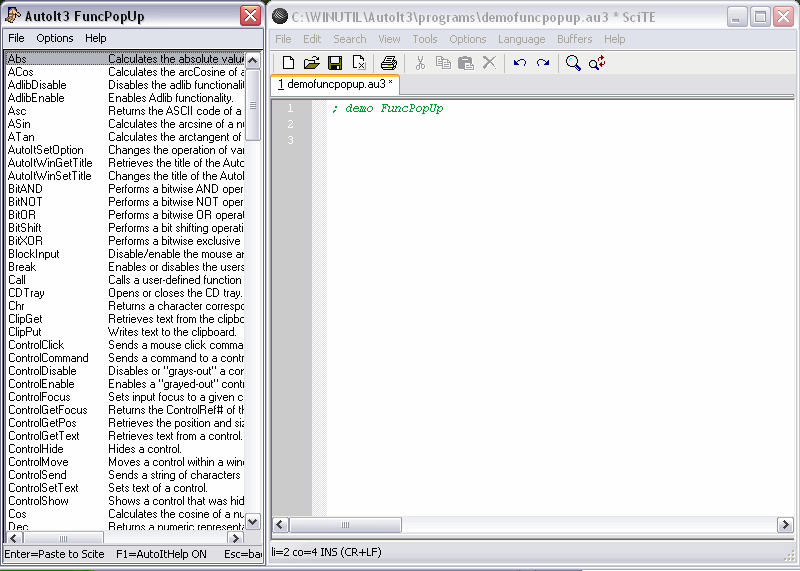
関数がSciTEに貼り付けられ、ウィンドウサイズが FuncPopUp表示部分を残してほぼ全画面の幅設定されます。
ヘルプの開始
またF1を押すことで選択した関数の詳細情報を得ることができます。 これは動的なヘルプページで、あなたが他の関数をスクロールするのと同じように高速に関数のヘルプをスクロールする手段を提供します。
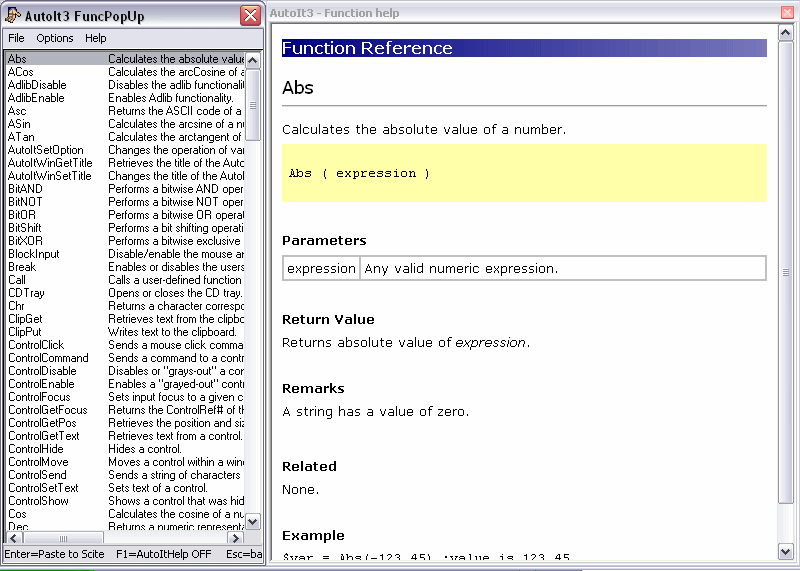
再び関数を選択してダブルクリックをおこなうかEnterを押すと関数がSciTEに貼り付けられます。ただし今回はSciTEはサイズ変更されず選択した関数のヘルプがスクリーンの左側に表示され、関数を正しく使う手助けをおこないます。
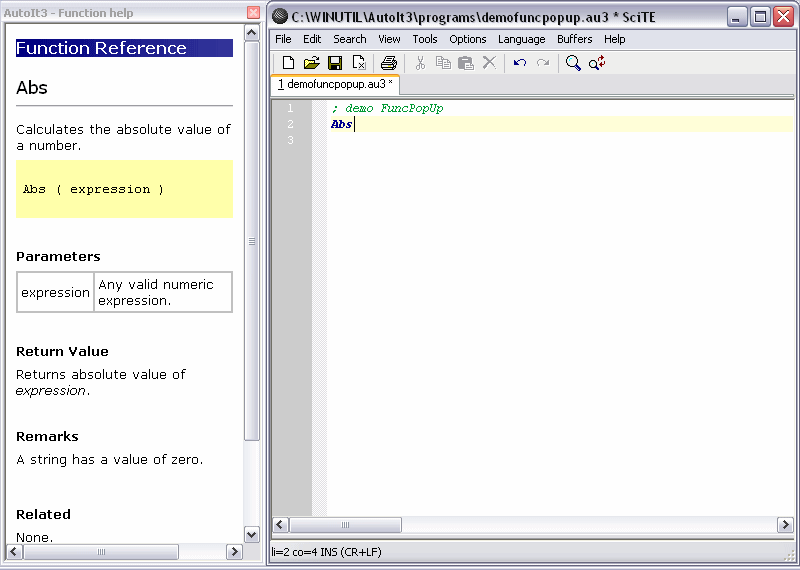
FuncPopUpには下のオプションを有効にする2つの設定があります:
Autohelp - FuncPopUpがアクティブ化された際にヘルプファイルをアクティブ化します
LeftSplit - SciTEがアクティブ化された際に左ウィンドウを2つのウィンドウに分割します。1つは関数リストで、もう1つは現在のキーワードのヘルプを表示します。
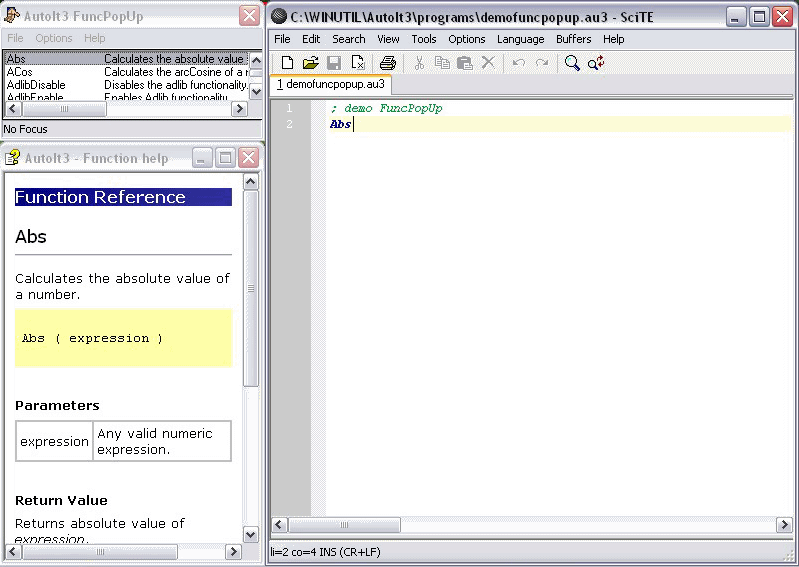
重要: FuncPopUpの関数リストは.au3のファイル拡張子を持つファイルを開いている際のみ有効です!